엑셀 자동화 기능으로 업무 효율 높이기
엑셀 자동화의 필요성과 이해
오늘날 기업과 기관들은 데이터 관리와 분석에서 더욱 효율적인 방법을 모색하고 있습니다. 특히 엑셀은 그 쉬운 접근성 덕분에 데이터 처리에 있어 필수적인 도구로 자리 잡고 있습니다. 그러나 수작업으로 데이터를 입력하고 처리하는 과정은 시간이 많이 소요되고 실수의 가능성을 높입니다. 이러한 문제를 해결하기 위해서는 엑셀의 자동화 기능을 활용하는 것이 효과적입니다.
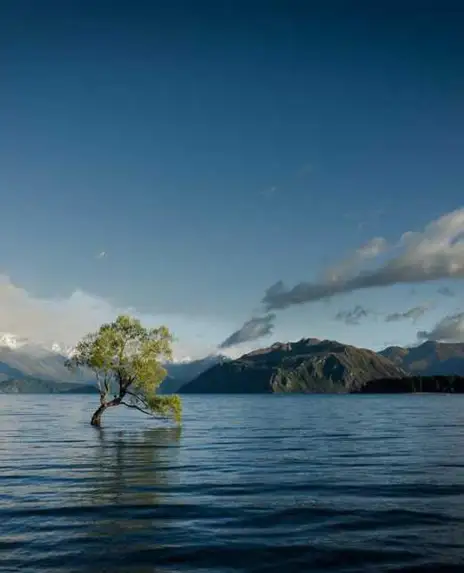
엑셀 자동화의 이점
엑셀에서 자동화를 통해 얻을 수 있는 주요 장점은 다음과 같습니다:
- 시간 절약: 반복적인 작업을 자동으로 수행하여 작업 효율성을 증가시킵니다.
- 정확성 향상: 수동 입력으로 인한 오류를 줄여 데이터의 정확도를 높입니다.
- 업무 효율성 증대: 복잡한 작업을 간편하게 처리할 수 있습니다.
엑셀 자동화 기능의 기본 활용법
엑셀에서 자동화를 구현하기 위해서는 다양한 기법을 활용할 수 있습니다. 우선, 가장 기본적인 자동화 방법으로는 매크로와 VBA(비주얼 베이직 for 애플리케이션)를 들 수 있습니다.
매크로의 이해와 활용
매크로는 반복적인 작업을 자동으로 실행하도록 미리 설정하는 기능입니다. 엑셀에서는 매크로를 기록하여 반복 작업을 신속하게 처리할 수 있습니다. 매크로 설정 방법은 다음과 같습니다:
- 엑셀에서 ‘개발 도구’ 탭을 활성화합니다.
- ‘매크로 기록’ 버튼을 클릭하여 원하는 작업을 수행합니다.
- 작업이 끝나면 ‘매크로 기록 중지’ 버튼을 클릭합니다.
이 과정을 통해 특정 작업을 재실행할 때 매크로를 호출하여 시간을 절약할 수 있습니다.
고급 필터링을 통한 데이터 관리
엑셀의 필터 기능은 데이터 분석에서 매우 유용하게 사용됩니다. 기본 필터 외에 고급 필터 기능을 활용하면 더욱 세밀한 데이터 처리가 가능합니다. 고급 필터를 사용하면 다양한 조건을 바탕으로 데이터의 서브셋을 쉽게 추출할 수 있습니다.

고급 필터의 사용법
고급 필터를 사용할 때는 다음의 세 가지 범위가 필요합니다:
- 목록 범위: 필터링할 원본 데이터가 포함된 범위입니다.
- 조건 범위: 필터링 조건이 정의된 범위입니다. 조건 범위의 머리글은 목록 범위와 동일해야 합니다.
- 복사 위치: 필터링된 결과가 출력될 위치입니다.
이제 고급 필터를 설정하여 원하는 데이터를 쉽게 추출할 수 있습니다.
VBA를 활용한 고급 자동화
엑셀에서 VBA를 활용하면 더욱 복잡한 자동화를 구현할 수 있습니다. VBA는 엑셀의 제어를 프로그래밍 방식으로 수행할 수 있게 해줍니다. 이를 통해 반복 작업뿐만 아니라 데이터 처리, 분석 등 다양한 기능을 자동으로 수행할 수 있습니다.
VBA 작성 기본
VBA를 작성하기 위해서는 ‘개발 도구’ 탭의 ‘VBA 편집기’를 통해 코드를 작성해야 합니다. 아래는 기본적인 VBA 코드 예제입니다:
Sub HelloWorld() MsgBox "안녕하세요, 엑셀 자동화!" End Sub
이 코드를 실행하면 메시지 박스가 나타나며 “안녕하세요, 엑셀 자동화!”라는 메세지를 표시합니다. 이러한 간단한 코드를 활용해 다양한 자동화를 구현할 수 있습니다.
조건부 서식으로 데이터 시각화
엑셀의 조건부 서식 기능을 사용하면 데이터의 특정 조건을 시각적으로 쉽게 알 수 있습니다. 예를 들어, 특정 값 이상인 경우 강조 표시할 수 있습니다. 조건부 서식은 데이터의 흐름이나 변화를 쉽게 파악할 수 있도록 도와줍니다.
조건부 서식 설정 방법
조건부 서식을 설정하는 방법은 다음과 같습니다:
- 서식을 적용할 셀 범위를 선택합니다.
- ‘홈’ 탭에서 ‘조건부 서식’을 클릭하고, 원하는 규칙을 선택합니다.
- 조건과 서식 스타일을 정의하여 적용합니다.
이러한 방법으로 쉽게 데이터를 시각화할 수 있습니다.

결론
엑셀의 자동화 기능을 활용하면 업무의 효율성을 크게 높일 수 있습니다. 매크로, 고급 필터, VBA, 조건부 서식 등 다양한 자동화 도구들을 적극 이용하시길 권장합니다. 이를 통해 반복적인 작업에서 벗어나 더 창의적이고 중요한 업무에 집중할 수 있는 기회를 얻으실 수 있을 것입니다.
자주 묻는 질문과 답변
엑셀 자동화란 무엇인가요?
엑셀 자동화는 반복적인 작업을 자동으로 수행해 주는 기능으로, 매크로나 VBA를 통해 효율성을 높이는 방법입니다.
매크로는 어떻게 사용하나요?
매크로는 ‘개발 도구’ 탭에서 매크로 기록 기능을 통해 설정할 수 있으며, 원하는 작업을 자동으로 반복할 수 있게 도와줍니다.
VBA는 어떤 용도로 사용되나요?
VBA는 엑셀 내 다양한 프로세스를 프로그래밍적으로 제어할 수 있게 해 주며, 복잡한 데이터 처리와 자동화 작업을 가능하게 합니다.
조건부 서식은 어떻게 설정하나요?
조건부 서식을 적용하려면, 데이터 범위를 선택한 후 ‘홈’ 탭에서 조건부 서식 옵션을 이용해 조건과 서식 스타일을 설정하면 됩니다.